Как установить Gitlab 7.9.1 в Ubuntu 14
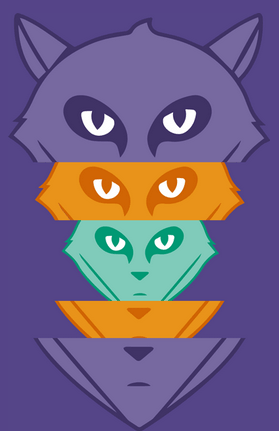
Всем привет, сегодня хочу рассказать, как быстро установить Gitlab 7.9.1 в Ubuntu 14, правильно конечно собирать все по частям, но об этом в следующей статье.
GitLab — это веб-приложение для хостинга исходного кода проектов, основанное на системе контроля версий Git. Своим функционалом GitLab очень напоминает GitHub, однако заточен под командную работу, в то время как GitHub отдает предпочтение индивидуальной работе. Данную среду очень любят разработчики софтовых фирм, благодаря ей, получается выполнять работу по хранению кода в разы проще и безопаснее. Многие организации уже у себя внедрили данную систему проектов.
- Сначала вы должны установить Ubuntu. После этого начнем установку Gitlab. Сначала скачаем пакет установки.
wget https://downloads-packages.s3.amazonaws.com/ubuntu-14.04/gitlab_7.9.1-omnibus.1-1_amd64.deb
Начнется скачивание, пакет весит где то 200 мб.
- Далее начнем установку из данного пакета deb.
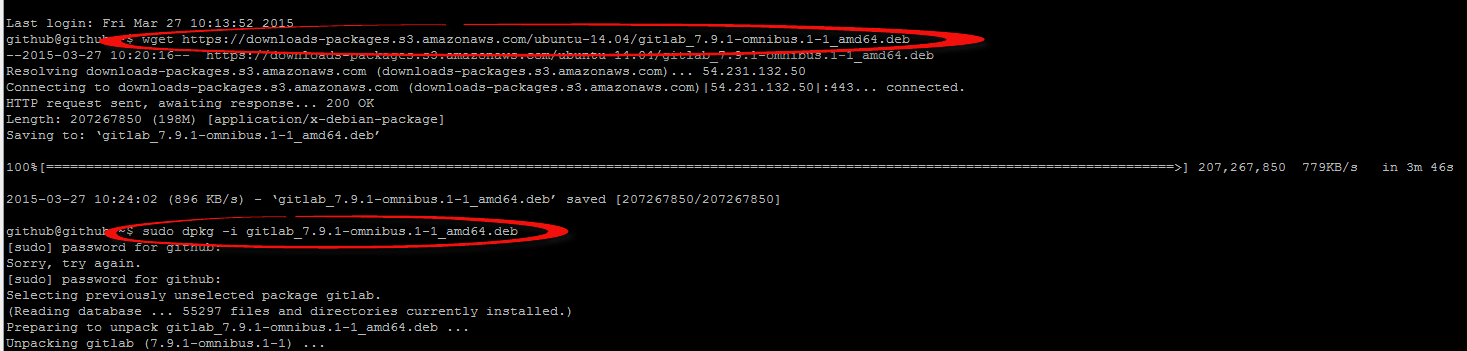
- После установки нужно сконфигурировать Gitlab, делается это командой.
sudo gitlab-ctl reconfigure
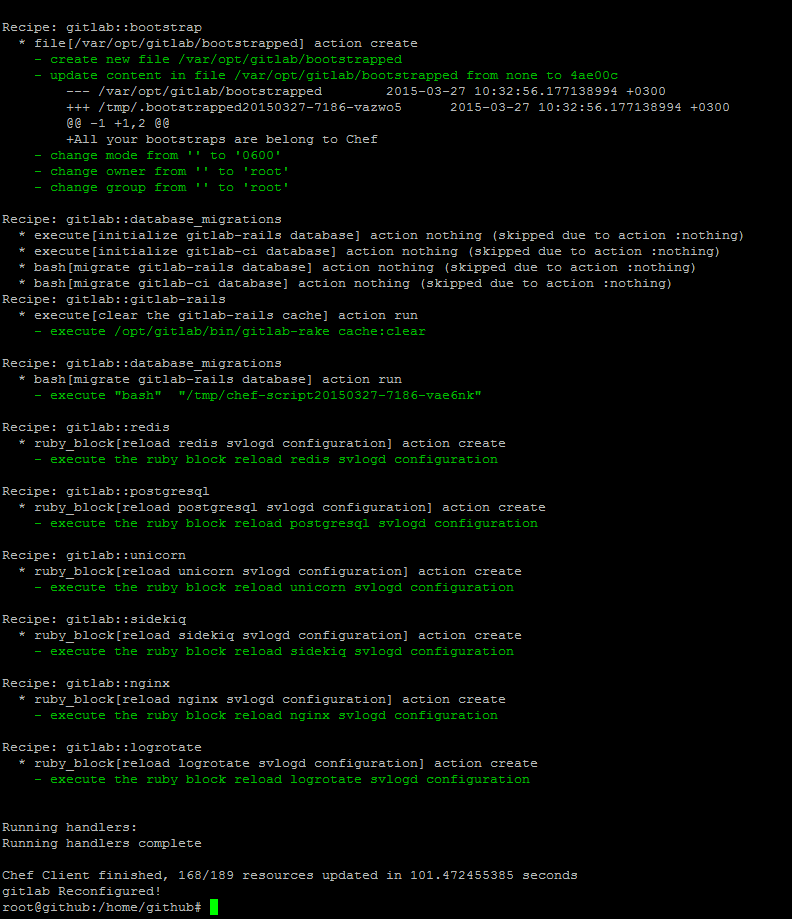
- Теперь заходим по ip адресу в браузер и перед вами открывается форма авторизации.
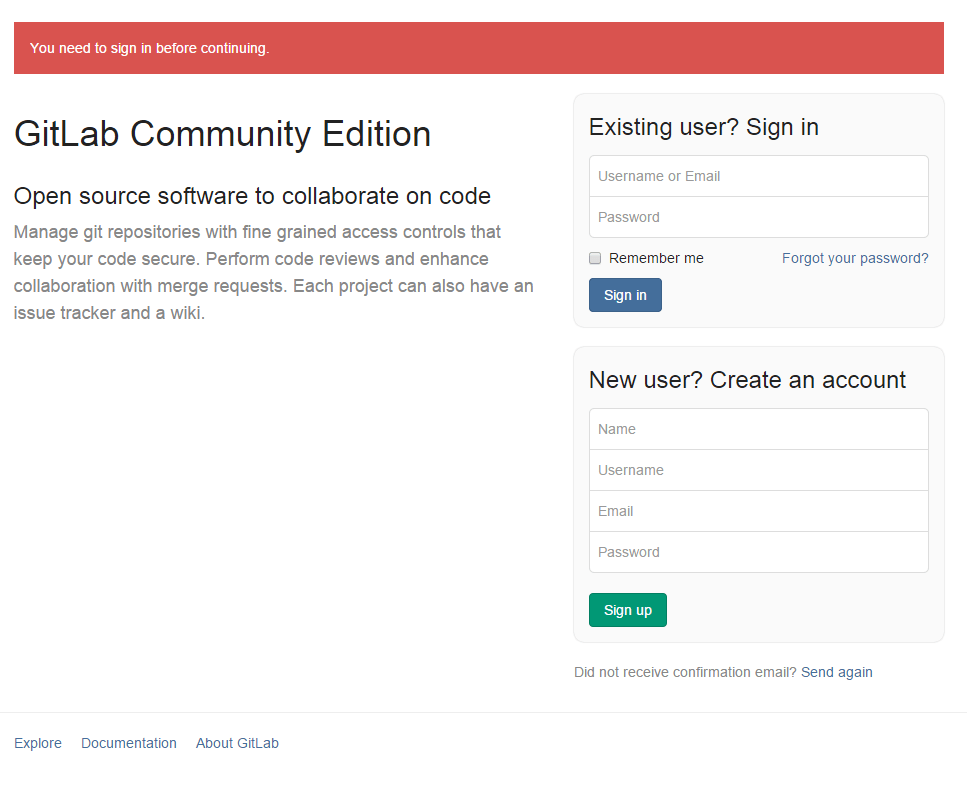
Логин root и пароль 5iveL!fe по умолчанию в gitlab.
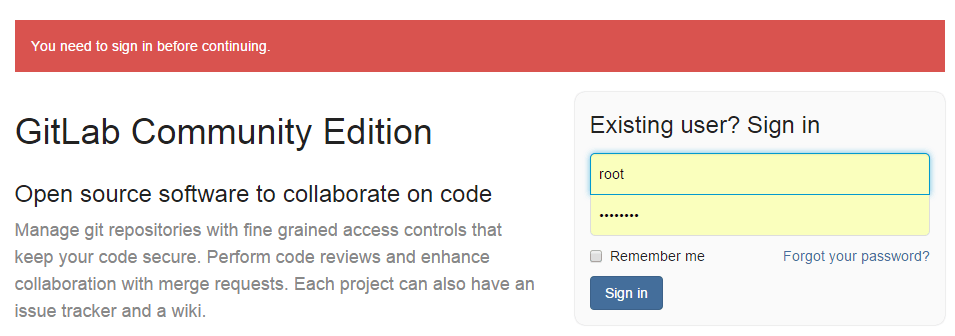
- После первого захода вам нужно будет сменить пароль, вводим текущий пароль 5iveL!fe и два раза вводим новый пароль, старайтесь сделать его надежным, соблюдая каноны безопасности.
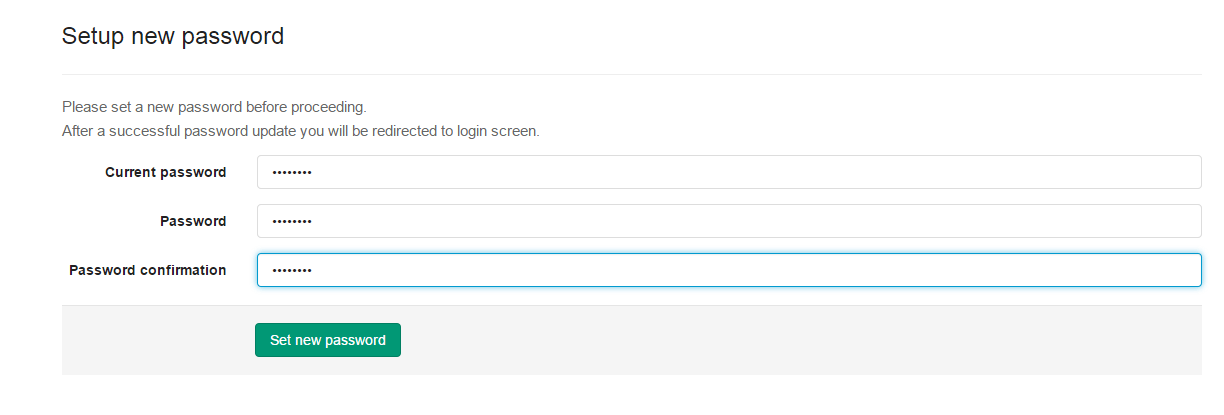
- После чего снова логинимся и перед вами появится рабочий интерфейс программы. Тут вы сразу видите кнопки по созданию нового проекта и созданию новой группы. Интерфейс окружения очень дружелюбный и не вызовет у вас трудностей.
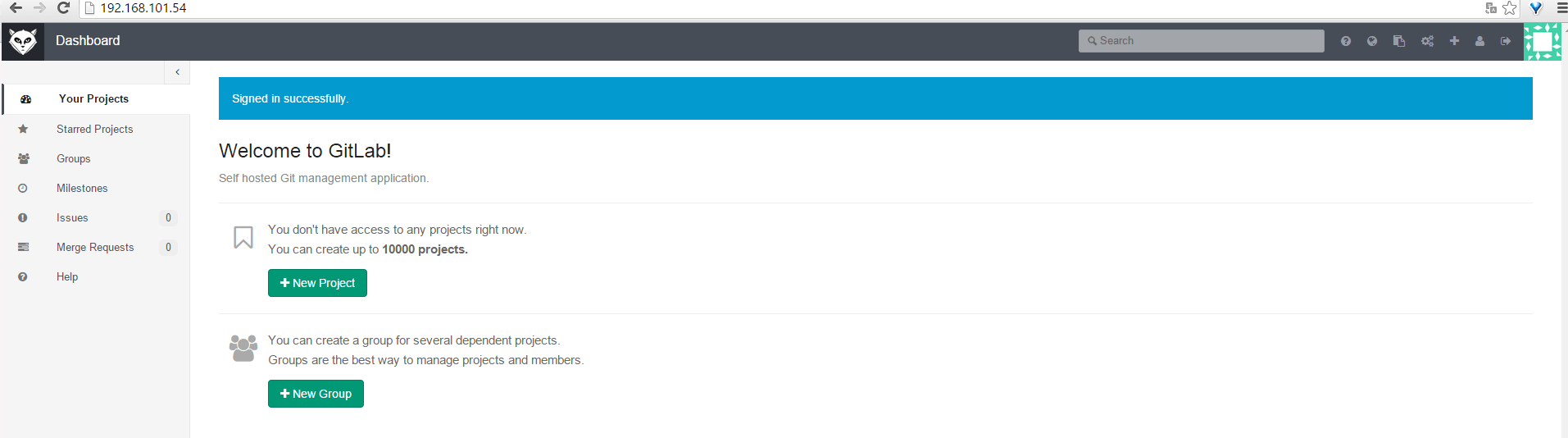
Вот так вот просто инсталлировать Gitlab в Ubuntu 14. Читайте далее, как настроить LDAP авторизацию в Gitlab 7.9.1.
Материал сайта pyatilistnik.org






